
Jos käytät Outlookia sähköpostiosoitteesi ja kalenterisi lisäksi, mutta myös Google-kalenteria (eli yksi yrityksille ja toinen henkilökohtaisille), voit lisätä Google-kalenterisi helposti Outlookiin, jotta voit tarkastella kaikkia kalentereitasi yhdessä paikassa.
Siirry selaimesi Google-kalenteriin.
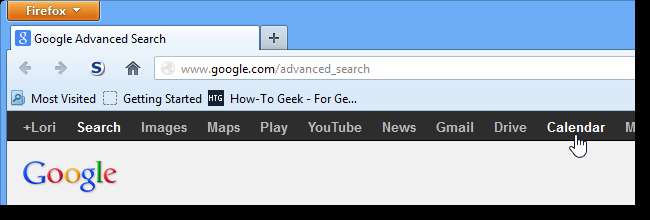
Kirjaudu Google-tiliisi. Tarvitset tietoja Google-kalenterista, jonka haluat lisätä Outlookiin, jotta voit määrittää Outlookin alkuasetukset.
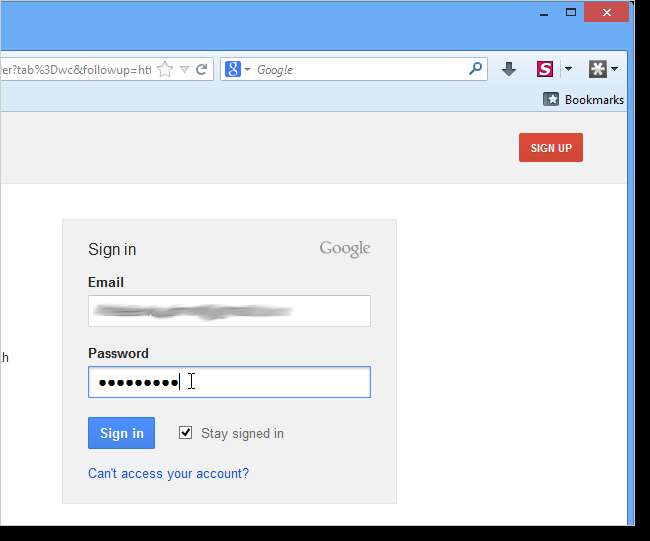
Napsauta kalenterisivulla kalenterin vieressä olevaa nuolta Omat kalenterit -kohdassa ja valitse avattavasta valikosta Kalenterin asetukset.
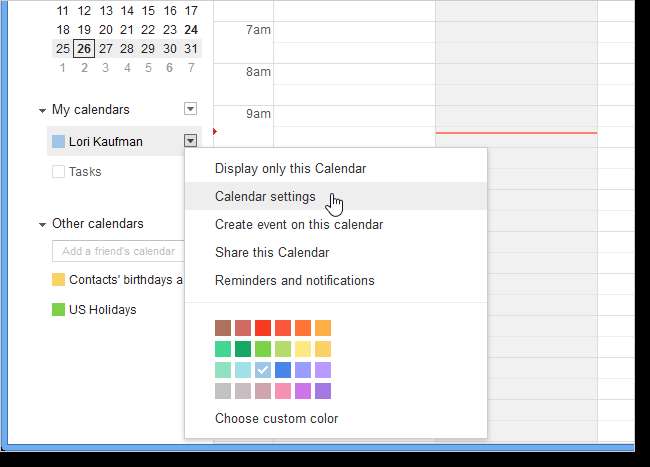
Napsauta avautuvan Tiedot-sivun Yksityinen osoite -osassa vihreää ICAL-painiketta.
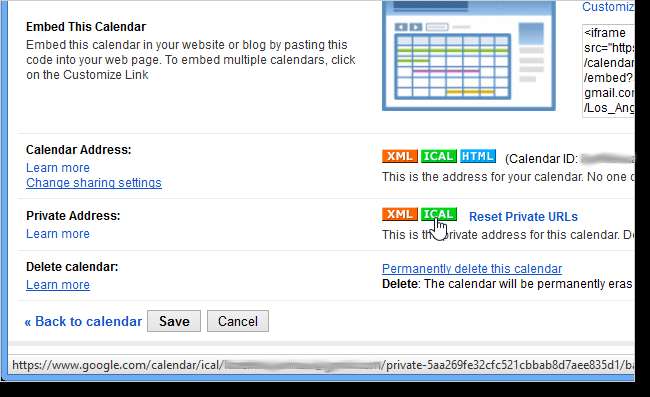
Yksityinen osoite -valintaikkuna avautuu ja näyttää valitun Google-kalenterin URL-osoitteen. Valitse URL ja kopioi se painamalla Ctrl + C.
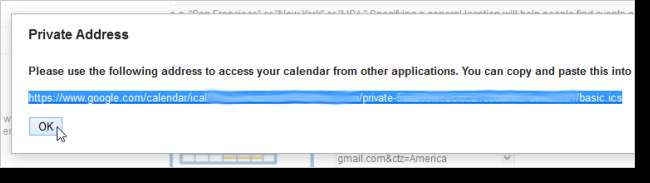
Avaa Outlook ja napsauta Tiedosto-välilehteä.
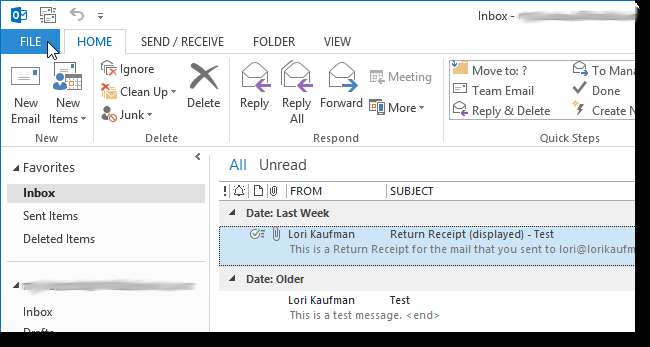
Napsauta Tilin tiedot -näytön Tilin asetukset -painiketta ja valitse avattavasta valikosta Tilin asetukset.
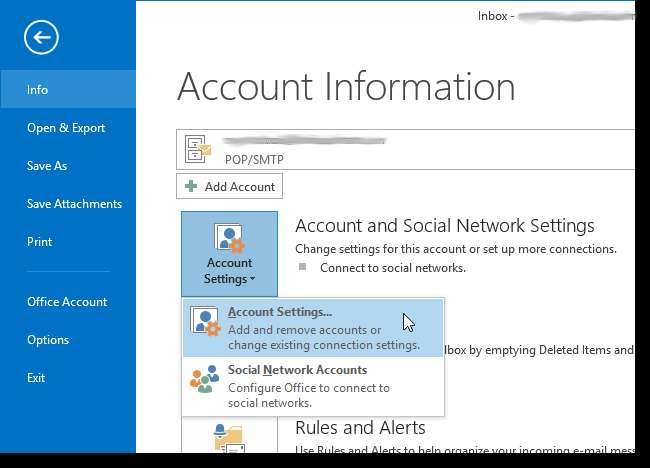
Napsauta Tilin asetukset -valintaikkunan Internet-kalenterit-välilehteä.

Napsauta Internet-kalenterit-välilehdessä Uusi.
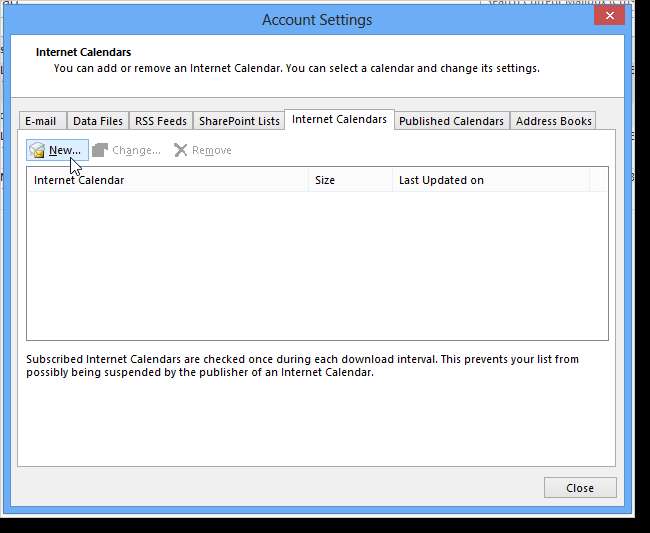
Uusi Internet-kalenterin tilaus -valintaikkuna avautuu. Liitä valintaikkunan muokkauskenttään URL-osoite, jonka kopioit Google-tililtäsi painamalla Ctrl + V. Napsauta Lisää.
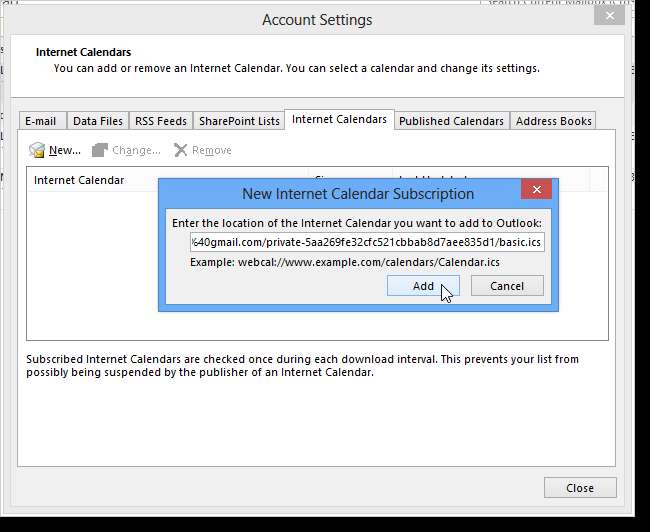
Tilausasetukset-valintaikkuna tulee näkyviin ja URL näkyy sijainnina. Anna kalenterin nimi haluttaessa Kansion nimi -muokkausruutuun. Voit myös antaa valinnaisen Kuvaus. Päivitysraja -kohdan valintaruutu valitaan oletusarvoisesti automaattisesti. Jätimme tämän asetuksen sellaisenaan. Napsauta OK hyväksyäksesi muutokset ja sulkemalla valintaikkuna.
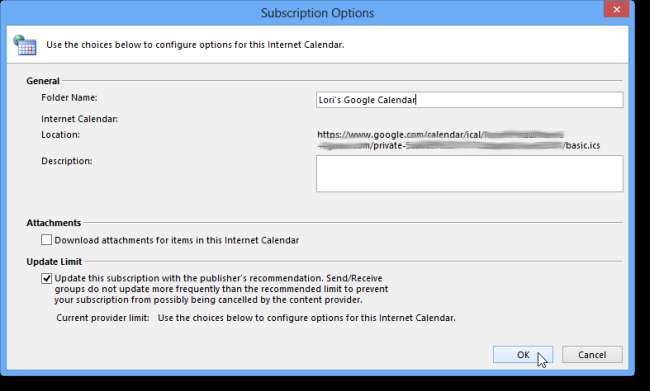
Google-kalenteri lisätään Tilin asetukset -valintaikkunan Internet-kalentereiden luetteloon. Sulje valintaikkuna napsauttamalla Sulje.
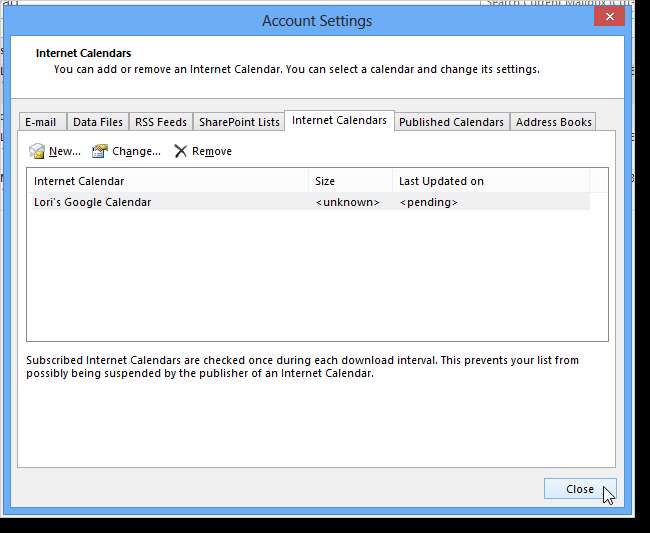
Näytön vasemmassa reunassa olevassa ruudussa on nyt Google-kalenteri Outlook-kalenterisi lisäksi. Jos valitset Google-kalenterisi Muut kalenterit -kohdan Outlookin kalenterin lisäksi Omat kalenterit -kohdassa, molemmat kalenterit näytetään vierekkäin.
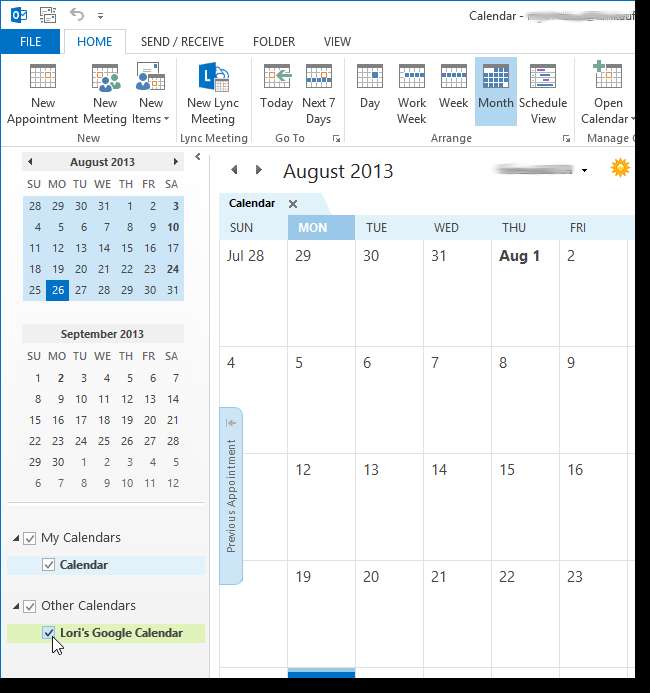
Jos sinulla on useita Google-kalentereita, voit lisätä minkä tahansa niistä Outlookiin ja tarkastella niitä milloin haluat Outlookissa kirjautumatta Google-tiliisi.







